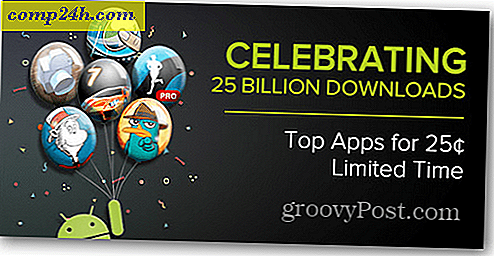So schützen Sie Firefox-Passwörter mit einem Master-Passwort
Ich habe zuvor einen Artikel geschrieben, in dem beschrieben wird, wie Sie die in Firefox gespeicherten Kennwörter sehen können. Es ist eine gute Idee, sie so zu speichern, bis jemand anderes denselben Computer benutzt. Sie möchten nicht, dass andere Benutzer in Ihrem E-Mail-Konto herumschnüffeln. So schützen Sie Ihre Passwörter in Firefox.

Das ist sehr einfach zu machen. Gehe zu Extras >> Optionen im Firefox Dropdown-Menü, dann auf die Registerkarte Sicherheit. Aktivieren Sie nun das Kontrollkästchen neben Master-Passwort verwenden.

Jetzt werden Sie aufgefordert, Ihr Master-Passwort zweimal einzugeben. Denken Sie gut darüber nach, bevor Sie es bestätigen, denn es gibt nicht viel, was Sie für Ihre gespeicherten Passwörter tun können, wenn Sie es vergessen. 
Drücken Sie erneut OK und Sie sind fertig. Jedes Mal, wenn Sie nach dem Start von Firefox auf eine passwortgeschützte Website stoßen, werden Sie nach dem Master-Passwort gefragt. Firefox wird jedoch nur einmal pro Sitzung fragen, daher ist das Schließen des Browsers nach jeder Nutzung ein Muss.
Wenn Sie das Master-Passwort ändern möchten, führen Sie die gleichen Schritte aus, um auf die Registerkarte Sicherheit unter Extras >> Optionen zu gelangen . Klicken Sie dann auf Master-Passwort ändern.

Geben Sie das alte Passwort ein, dann zweimal das neue und Sie sind fertig.
Wenn Sie die Option Master-Passwort verwenden deaktivieren, erhalten Sie ein Menü, in dem Sie nach dem Passwort gefragt werden, damit niemand anderes es deaktivieren kann.

Wenn Sie Firefox verwenden, um Ihre Website-Passwörter zu speichern, empfehle ich dringend, ein Master-Passwort zu erstellen.